IPod - это линейка портативных медиаплееров, разработанных и отмеченных Apple. Если вы ранее использовали другие продукты Apple, вы можете понять, насколько важно найти хорошего менеджера iOS. Во многих случаях iTunes или другие приложения на базе Apple могут работать некорректно. Всегда есть те или иные ограничения, с которыми вам приходится сталкиваться.

Пакет программного обеспечения iPod для Mac
Поэтому, если вы новичок в моделях iPod и хотите с легкостью управлять файлами iPod, вы можете попробовать следующий пакет программного обеспечения iPod для Mac. В результате вы можете легко и просто конвертировать, редактировать и передавать все медиафайлы iPod. В этой статье собраны 3 типичных программного обеспечения iPod для инструментов Mac, с помощью которых вы можете упростить процессы редактирования iPod и расширить возможности iPod.
С помощью Конвертер видео Aiseesoft Mac Ultimate, вы можете загружать, редактировать, конвертировать и улучшать видео и аудио файлы со всех устройств iOS, включая iPod. Так что это не только конвертер видео для iPod, но и менеджер видео для iPhone и iPod. Например, у вас есть видео, а затем запустите Mac Video Converter Ultimate, чтобы легко улучшить и преобразовать в поддерживаемый iPod формат видео. Кроме того, здесь вы также можете получить доступ к другим мощным функциям. Таким образом, он играет важную роль в программном пакете iPod для Mac.
Шаг 1 Добавить видео на Mac
Запустите конвертер видео iPod. Вы можете импортировать загруженное видео с рабочего стола напрямую, выбрав опцию «Добавить файл» вверху.
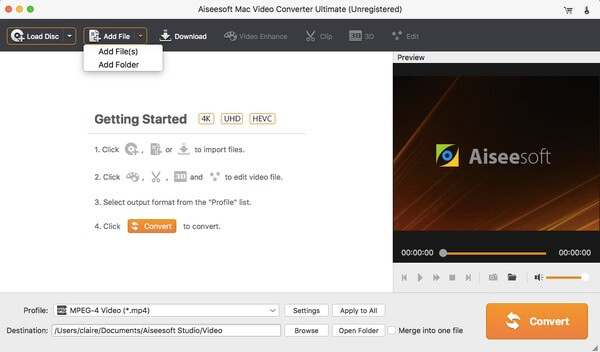
Шаг 2 Установите выходной формат поддержки iPod
Выберите «Профиль» внизу, чтобы выбрать выходной формат. Вы можете выбрать определенное портативное устройство, которое вы хотите вывести, а затем выбрать определенный видео или аудио формат. Выберите опцию «Настройки», кроме того, чтобы при необходимости настроить параметры вывода видео.
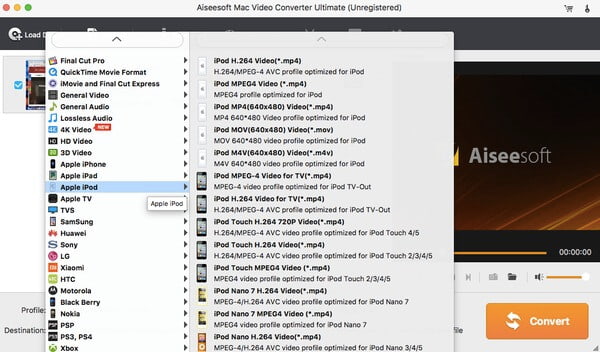
Шаг 3 Редактируйте видеоэффекты и улучшайте качество видео
Нажмите «Изменить» на панели инструментов. Позже вы сможете вращать, обрезать, добавлять эффекты, улучшать качество видео и свободно добавлять водяные знаки. Выберите «Применить ко всем», чтобы при необходимости применить видеоэффект в пакетном режиме. Наконец, нажмите огромную кнопку «Конвертировать», чтобы конвертировать видео в iPod.
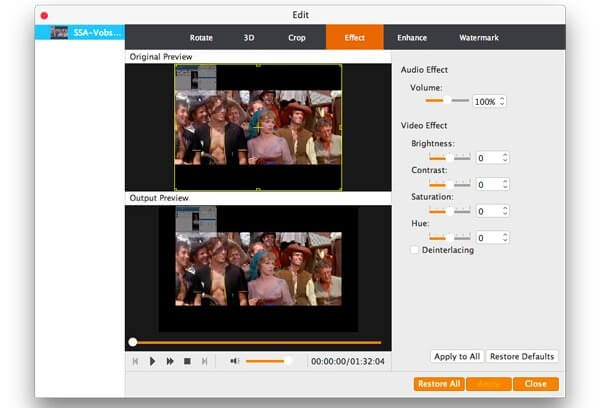
После преобразования и редактирования видео в формат, поддерживающий iPod, пришло время выбрать одну хорошую программу для передачи файлов iPod. Aiseesoft Mac FoneTrans позволяет пользователям свободно передавать файлы между iDevice и компьютером Mac. А из пакета программного обеспечения iPod для Mac вы можете получить простые инструменты для редактирования данных iOS перед их передачей. Поэтому, независимо от того, хотите ли вы передавать файлы с iPod на Mac или выводить файлы с Mac на iPod, вы можете запустить Mac FoneTrans, чтобы получить лучший опыт.
Шаг 1 Подключите iPod к Mac FoneTrans
Загрузите и запустите передачу iPod. Затем подключите iPod к компьютеру Mac с помощью USB-кабеля с молнией. Если вы хотите вывести файлы iPod на Mac для резервного копирования, вам также следует подключить iPod к компьютеру Mac.
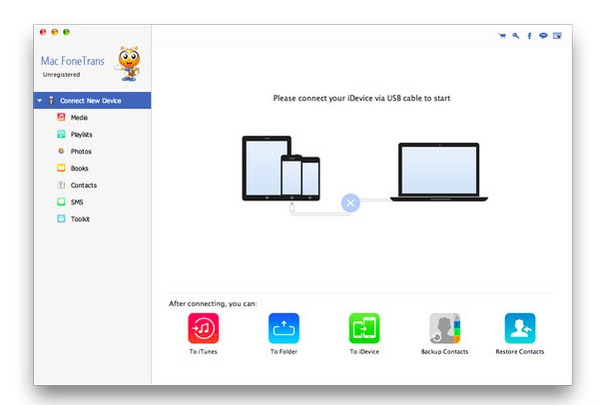
Шаг 2 Выберите файлы для вывода на iPod
Чтобы перенести файлы с Mac на iPod, вам нужно нажать «Добавить» вверху после выбора определенного типа файла на левой панели. Вы также можете редактировать определенный файл вручную.

Кроме того, вы можете создавать свои собственные рингтоны для iPhone из песен, сохраненных на iPod, используя iPhone Ringtone Maker для Mac, Это позволяет пользователям настраивать и конвертировать практически все видео и аудио форматы для рингтона iPhone M4R. После этого вы можете загрузить на свой iPhone в качестве мелодии звонка напрямую.
Шаг 1 Добавить аудио файл на Mac
Бесплатно скачайте и установите iPhone Ringtone Maker на Mac. Вы можете подключить iPod к компьютеру, чтобы сначала извлечь песню на рабочий стол. Запустите его и выберите «Добавить файл», чтобы импортировать вашу песню.
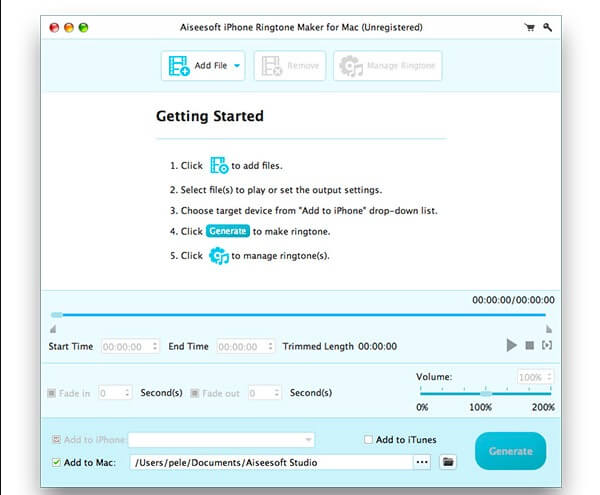
Шаг 2 Отрегулируйте настройки рингтона
Установите время начала и время окончания для извлечения звуковой дорожки. И вы можете настроить эффекты постепенного появления и затухания вручную. Кроме того, помимо этого есть ползунок «Громкость», с помощью которого можно настроить мелодию звонка в наилучший момент. Просто нажмите кнопку «Воспроизвести», чтобы мгновенно прослушать только что отредактированный рингтон.
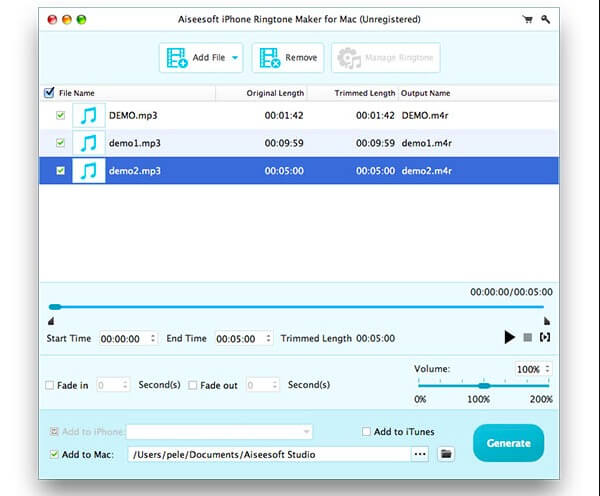
Шаг 3 Создать рингтон на Mac
Установите флажок перед «Добавить в iPhone», «Добавить в Mac» или «Добавить в iTunes», чтобы установить выходную папку. Наконец, нажмите кнопку «Создать», чтобы сделать рингтон на Mac.
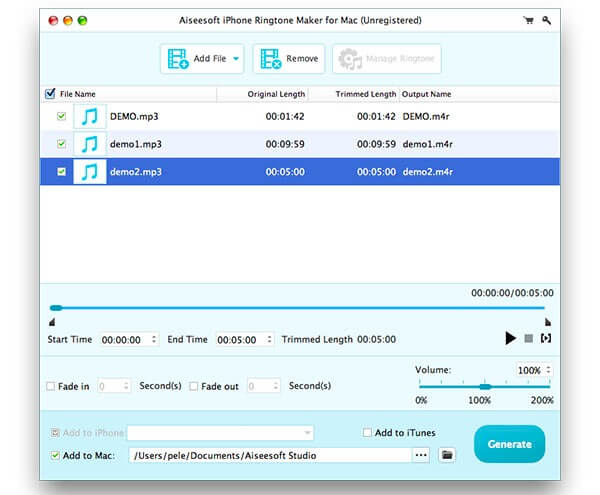
Это все, что касается основных функций и руководства по использованию этого пакета программного обеспечения iPod для Mac. Вы можете оставить сообщения ниже, если у вас есть другие хорошие рекомендации. И не стесняйтесь обращаться к нам, если у вас возникнут трудности во время управления iPod. Мы рады помочь вам решить любую проблему, когда вам нужно.